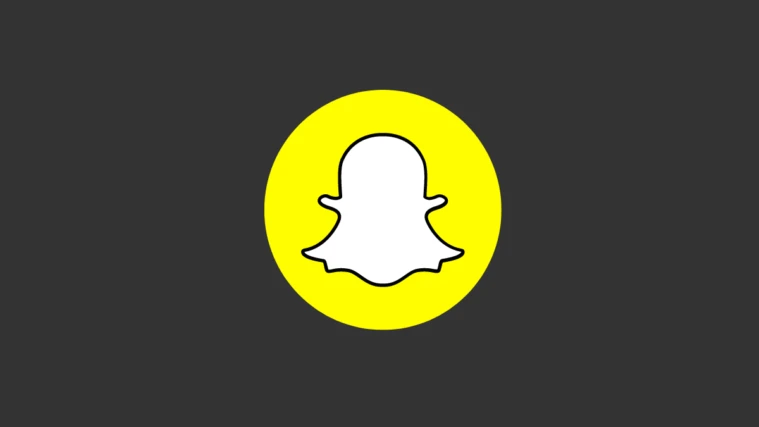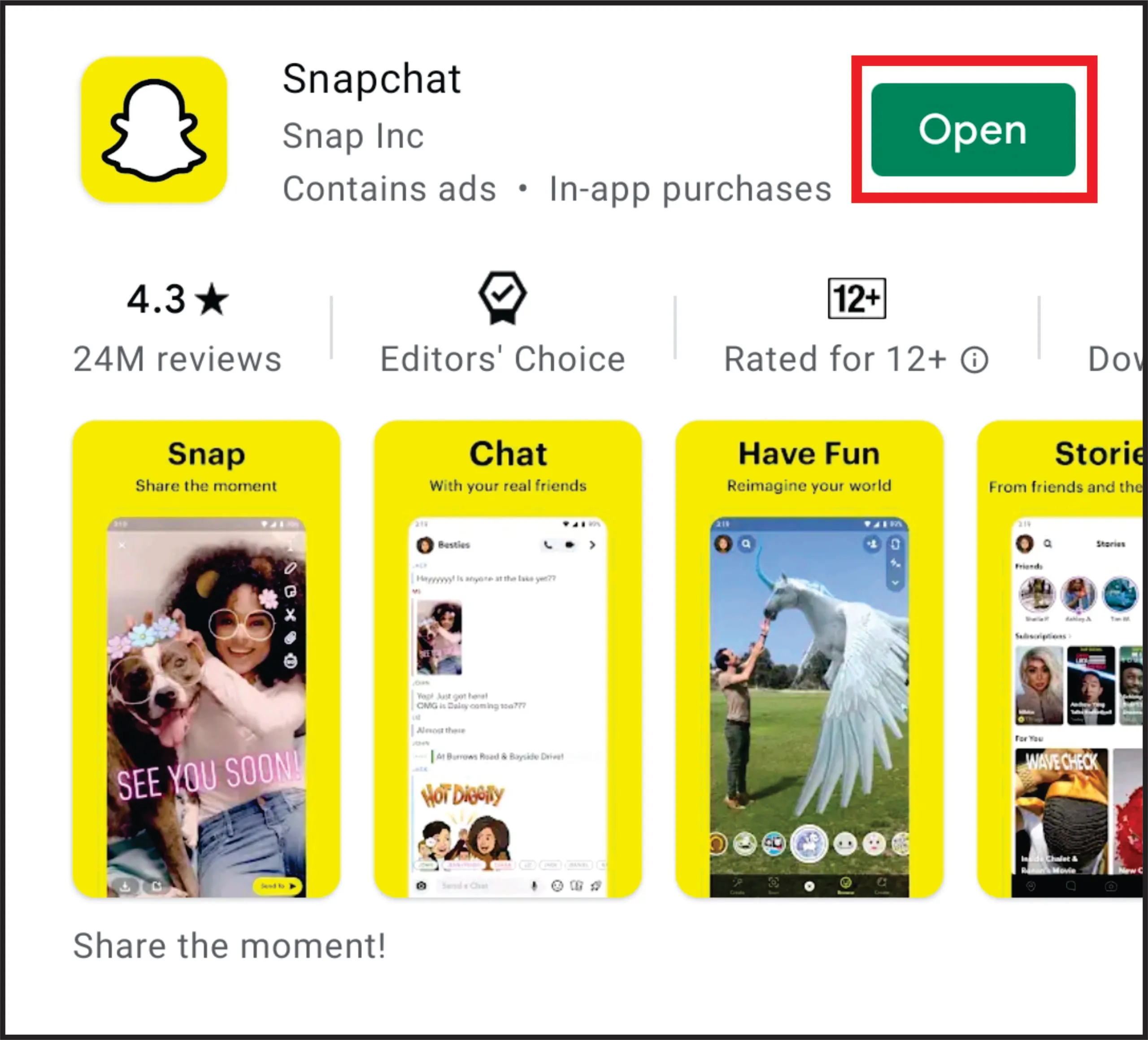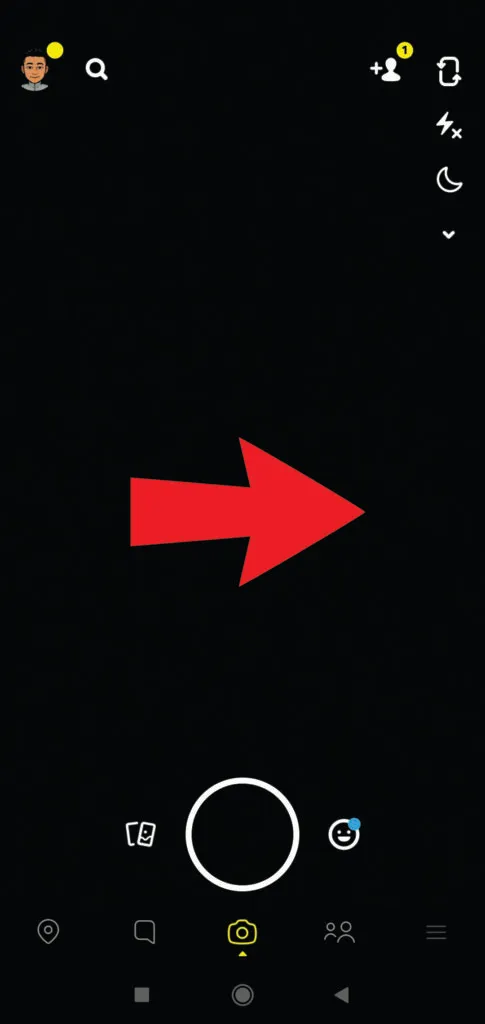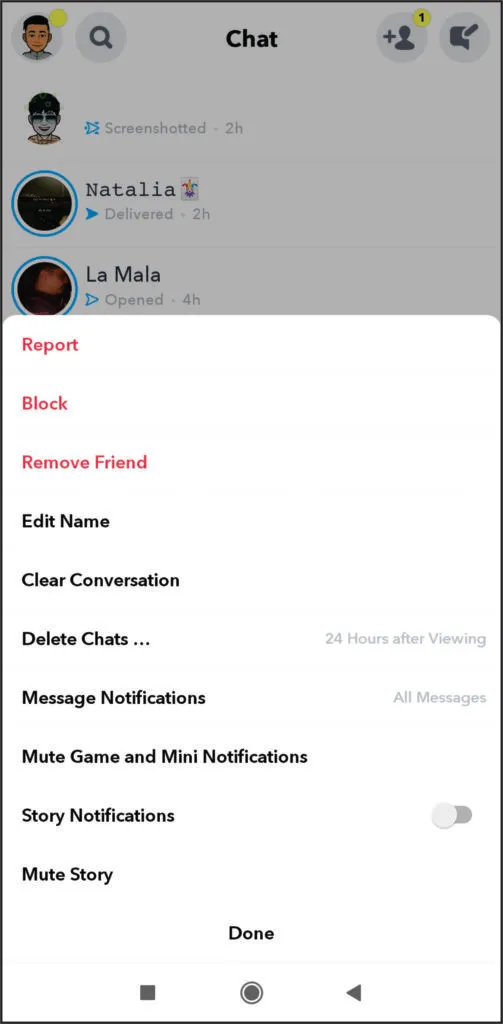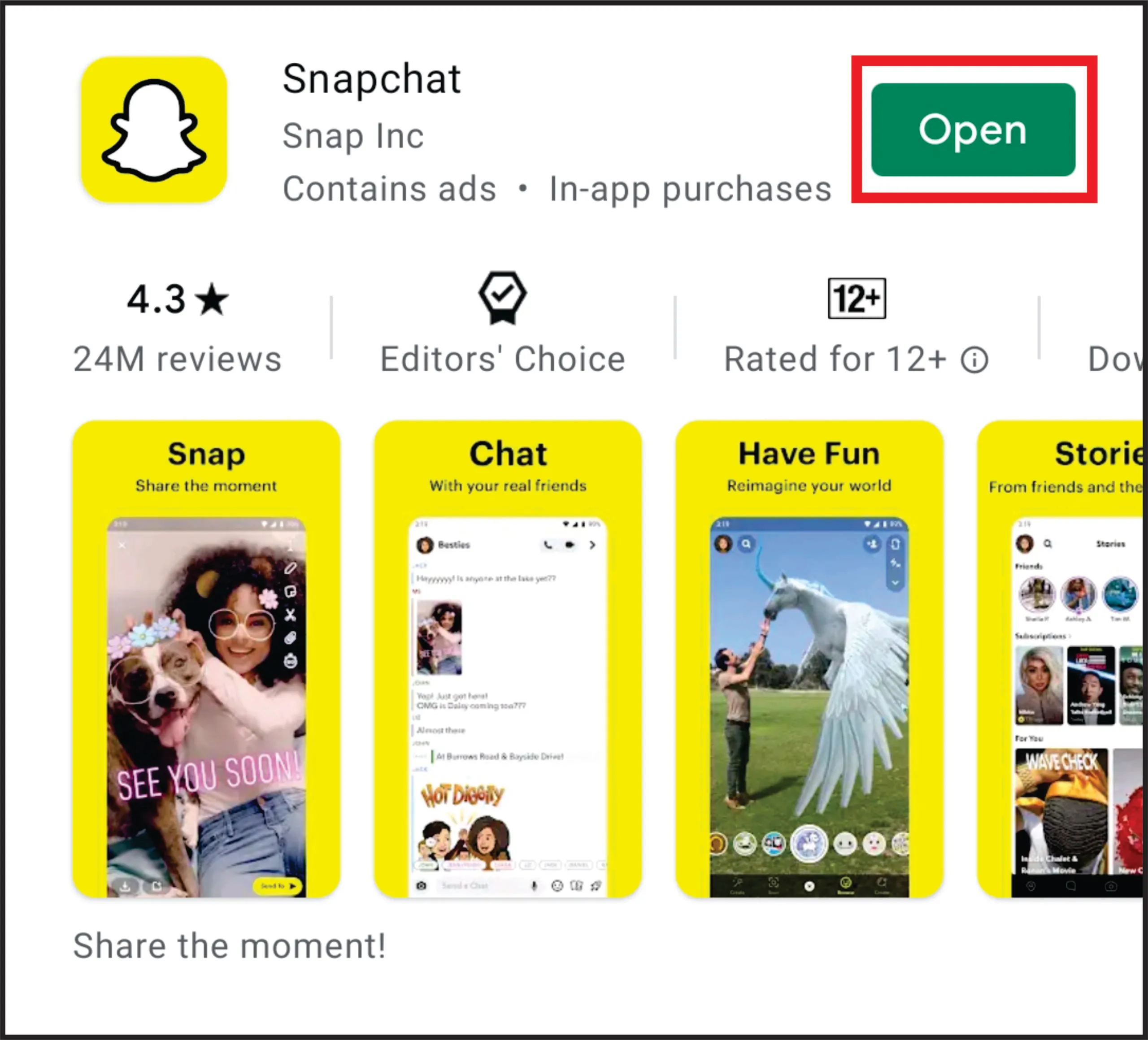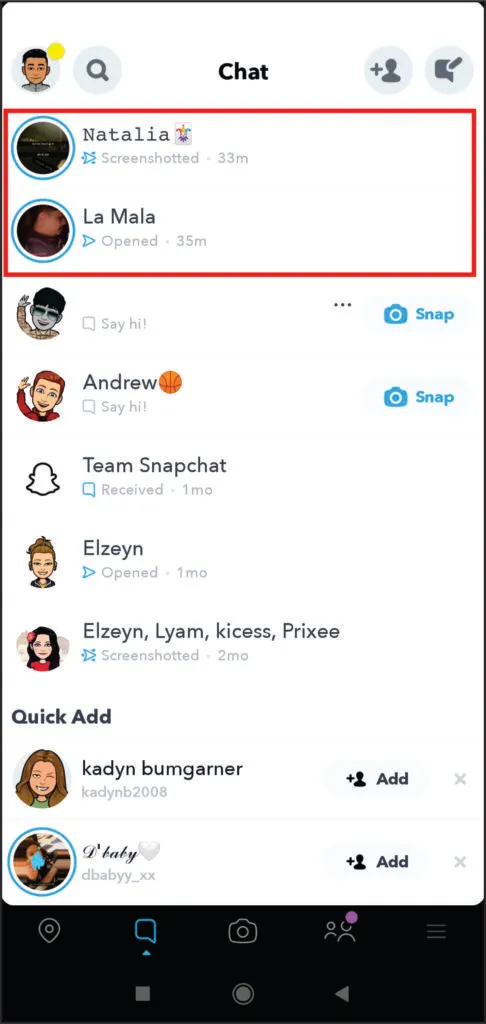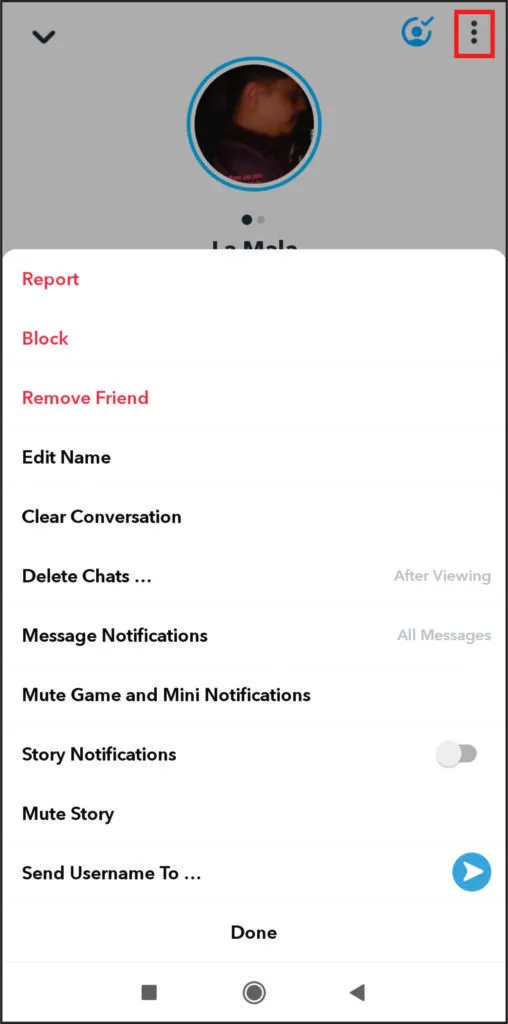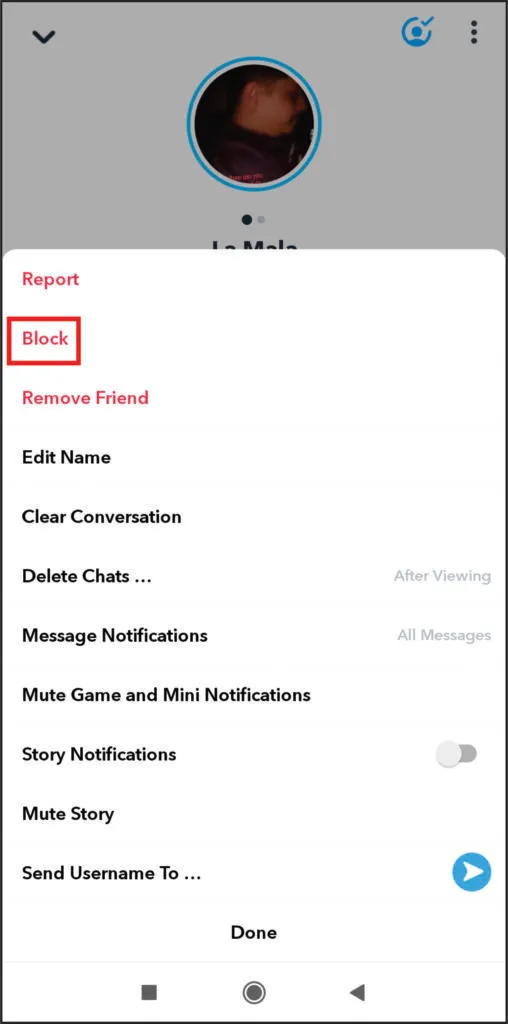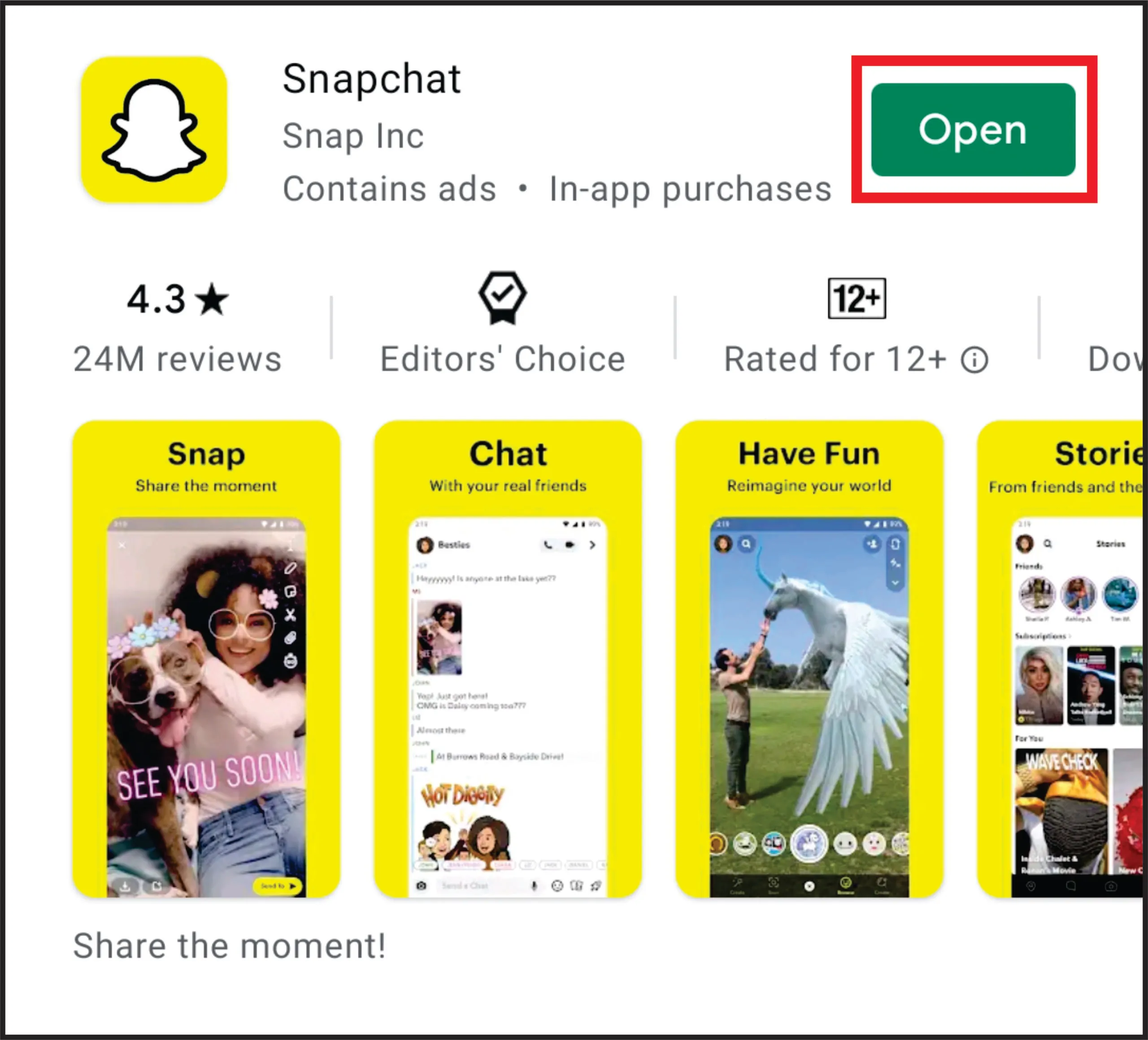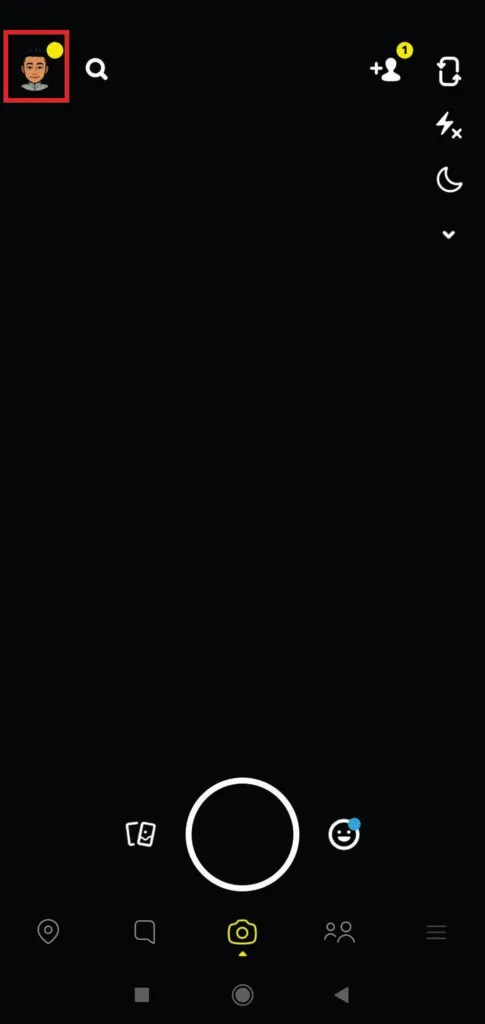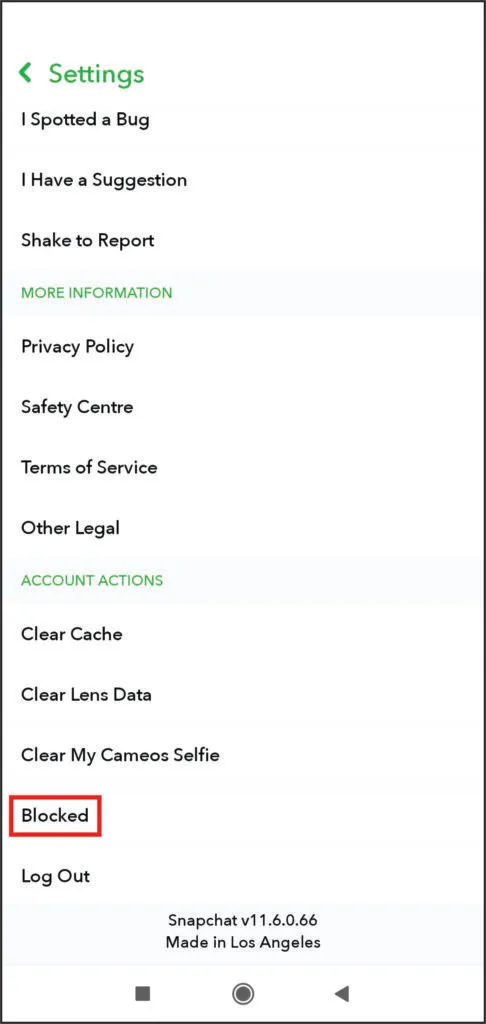Har du en venn på Snapchat som får deg til å føle deg ukomfortabel ved å sende for mange meldinger? Fyller de innboksen din med Snaps og meldinger i flere dager? Hvis du tenker på å blokkere dem, men ikke er sikker på hvordan du gjør det, bare fortsett å lese.
I denne artikkelen vil vi forklare hvordan du blokkerer og fjerner blokkering av noen på Snapchat. I tillegg vil vi fortelle deg mer om hva som skjer etter at du klikker på "Blokker"-knappen og hvordan du vet om noen har blokkert deg.
Hvordan blokkerer du noen på Snapchat?
Noen ganger må vi blokkere venner på Snapchat, fordi dette er den eneste måten å begrense deres tilgang til historiene dine. Når du blokkerer dem, vil de ikke kunne kontakte deg og se profilen din. Hvis du bestemmer deg for å blokkere noen av vennene dine på Snapchat, er det to måter du kan gjøre dette på:
- åpen Snapchat-applikasjon.
- Sveip til høyre for å åpne samtalene dine.
- Trykk og hold på kontaktens navn.
- Klikk på "Mer" og "Blokker".
Eller du kan prøve dette:
- Åpne Snapchat-appen.
- Sveip til høyre og åpne en samtale med en venn du vil blokkere.
- Klikk på profilbildet deres, og klikk deretter på ikonet med tre prikker.
- Klikk på "Blokker".
Hva skjer når du blokkerer eller fjerner blokkering av noen på Snapchat?
Å blokkere en venn betyr at de ikke kan:
- Start en samtale med deg
- Send et øyeblikksbilde eller video
- Se hva du la ut i historiene dine
- Finn kontoen din ved å bruke søkeboksen
Hvordan fjerne blokkering av noen på Snapchat
Når du bestemmer deg for å fjerne blokkeringen av noen på SnapchatDu kan gjøre dette i noen få enkle trinn:
- Åpne Snapchat-appen.
- Klikk på profilikonet eller Bitmoji-en din øverst på skjermen.
- Åpne Innstillinger ved å klikke på hjulikonet.
- Gå til "Blokkerte" kontaktliste og trykk på "X” ved siden av kontaktens navn for å oppheve blokkeringen av dem.

Hva er forskjellen mellom å fjerne blokkering og blokkering på Snapchat?
Når du blokkerer noen på Snapchat, vil all kommunikasjon stoppe. Når du opphever blokkeringen av dem, må du legge dem til på nytt, og når de er akseptert, vil du være klar til å sende Snaps og meldinger som du gjorde før.
Hvorfor lar ikke Snapchat meg oppheve blokkeringen av noen?
Blokkerings- og opphevingsprosessen fungerer bra på Snapchat, men de har innført restriksjoner på blokkering og oppheving av blokkering av venner i løpet av kort tid. Faktisk en gang forby noen Det kan imidlertid hende du ikke kan legge den til på nytt før 24-timersperioden er ute.
Du kan også følge disse trinnene Skjul Snapchat-historien din for noen .
Ytterligere spørsmål og svar
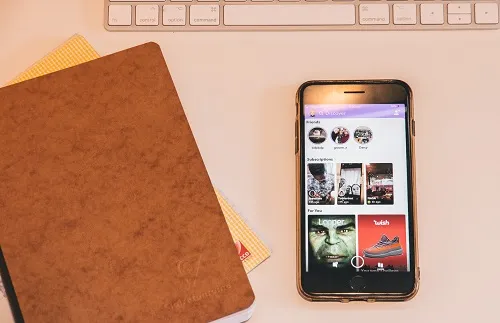
Vet blokkerte personer når du har opphevet blokkeringen?
Snapchat sender ikke varsler til brukere når noen blokkerer dem. Det finnes imidlertid måter de kan finne ut og sjekke hva som skjer.
Den enkleste måten for noen å vite om de er blokkert, er å sjekke chattelisten deres. Hvis kontakten fortsatt er på listen, betyr det at du ikke er blokkert. Men hvis du ikke kan se chatten du hadde med en venn lenger, betyr det at du er blokkert.
En annen måte å sjekke om du fortsatt er koblet til noen av vennene dine på Snapchat, er å bruke søkefeltet øverst på skjermen og sjekke om du kan finne vennen din etter visningsnavn eller brukernavn. Hvis du ikke kan, betyr det at du er blokkert. Hvis vennens navn vises i søket, men med en Legg til-knapp, betyr det at de har slettet deg, og at du ikke er blokkert.
Hva du skal gjøre etter å ha fjernet blokkeringen av noen
Når du fjerner blokkeringen av et Snapchat-medlem, vil du finne det mulig å sende dem meldinger og Snaps for å koble til på nytt. Med mindre vennen din er en populær bruker med mange følgere, må de også legge til deg på nytt.
Opphever det å blokkere noen en Snap?
Nei, Snap forblir på kontaktens telefon og kan ikke sendes. Når du sender en Snap, blir den automatisk lagret, og selv om du blokkerer noen, vil den Snap forbli i telefonens minne til de sletter den.